
Фреймы в HTML позволяют встраивать другие веб-страницы или элементы внутри основной страницы, создавая изолированные области для контента. Этот элемент был популярен в ранние годы веб-разработки, но с развитием технологий его использование стало реже. Однако в некоторых случаях, например, при интеграции сторонних сервисов или отображении независимого контента, фреймы всё ещё остаются полезными.
Для создания фрейма используется тег <iframe>, который позволяет вставить другой HTML-документ в текущую страницу. Основной атрибут этого тега – src, указывающий путь к встраиваемому документу. Например, чтобы встроить карту Google, достаточно указать ссылку на карту в атрибуте src.
Важным аспектом при работе с фреймами является управление размерами. Для этого используются атрибуты width и height, которые определяют ширину и высоту фрейма в пикселях. Также стоит обратить внимание на атрибут frameborder, который позволяет установить границу фрейма. Однако рекомендуется избегать его использования, так как современные браузеры по умолчанию не отображают рамки.
Для улучшения пользовательского опыта важно настроить фрейм таким образом, чтобы он корректно адаптировался под разные устройства. Атрибут title поможет улучшить доступность, добавив описание фрейма для пользователей с ограниченными возможностями. При необходимости фрейм можно сделать интерактивным, разрешив пользователю прокручивать его содержимое с помощью атрибута scrolling.
Несмотря на свою простоту, фреймы требуют внимательности при использовании. Важно помнить, что чрезмерное количество фреймов может затруднить восприятие и навигацию, а также негативно сказаться на SEO-позициях. Поэтому стоит использовать их обоснованно и эффективно.
Создание фрейма с использованием тега
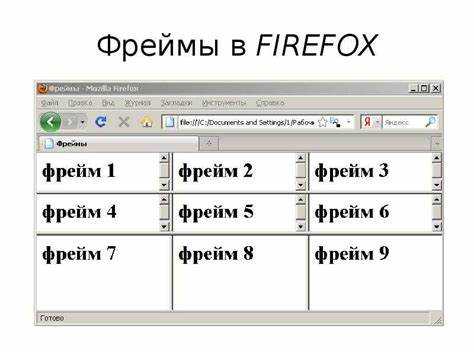
Тег <iframe> в HTML используется для встраивания другого документа внутри текущей веб-страницы. Это позволяет отображать контент, например, видео, карты или сторонние ресурсы, без необходимости покидать страницу. С помощью атрибутов можно управлять поведением и внешним видом фрейма.
Основной синтаксис тега выглядит так:
<iframe src="URL" width="ширина" height="высота"></iframe>Атрибут src указывает на источник контента, который должен быть отображён внутри фрейма. Например, для встраивания видео с YouTube, укажите URL видео:
<iframe src="https://www.youtube.com/embed/VIDEO_ID" width="560" height="315"></iframe>Атрибуты width и height определяют размеры фрейма в пикселях. Рекомендуется всегда указывать эти атрибуты, чтобы избежать скачков при загрузке страницы. Для адаптивности размеров можно использовать проценты, например: width="100%", что позволяет фрейму растягиваться на всю ширину родительского элемента.
Если требуется, чтобы контент в фрейме не взаимодействовал с родительским документом, можно использовать атрибут sandbox. Этот атрибут ограничивает функциональность фрейма, исключая выполнение скриптов и другие действия, которые могут повлиять на безопасность страницы. Например:
<iframe src="https://example.com" sandbox width="600" height="400"></iframe>Для улучшения доступности можно добавить атрибут title, который помогает пользователям, использующим программы чтения с экрана, понять содержимое фрейма:
<iframe src="https://example.com" title="Описание контента" width="600" height="400"></iframe>Важным аспектом является проверка разрешений на использование фреймов на сторонних веб-сайтах. Некоторые ресурсы могут запрещать встраивание через заголовки HTTP, такие как X-Frame-Options, что следует учитывать при попытке использовать <iframe> для встраивания контента с внешних сайтов.
Установка размеров фрейма через атрибуты width и height
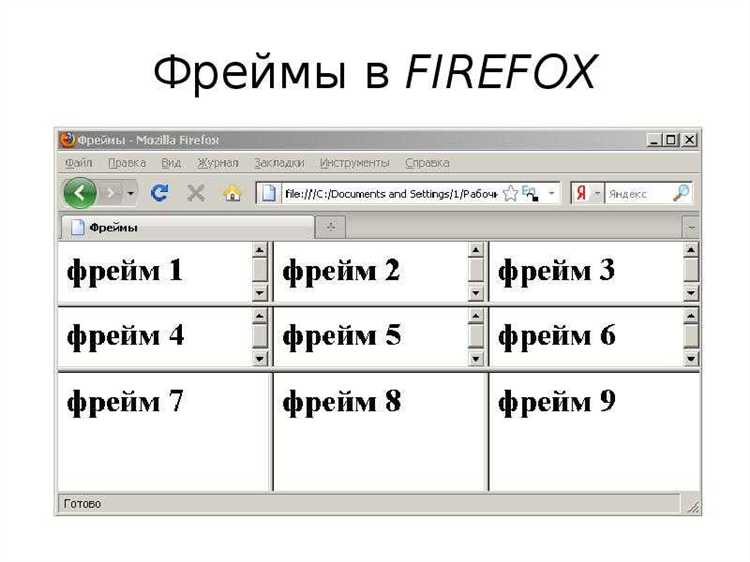
Атрибуты width и height позволяют точно определить размеры фрейма на странице. Эти атрибуты задают ширину и высоту элемента <iframe>, что важно для правильного отображения контента.
Пример синтаксиса:
<iframe src="example.html" width="600" height="400"></iframe>
Значения этих атрибутов могут быть указаны в пикселях (px) или процентах (%). При указании в пикселях размеры фрейма будут фиксированными. Если же используются проценты, фрейм будет адаптироваться под размеры родительского элемента.
- Пиксели: например,
width="600"задаёт ширину 600 пикселей. Это фиксированное значение, которое не изменяется при изменении размера экрана. - Проценты: например,
width="100%"позволяет фрейму адаптироваться к ширине родительского элемента. Важно помнить, что использование процентов может привести к искажениям контента, если соотношение сторон фрейма не сохранено.
При установке атрибутов width и height следует учитывать следующее:
- Если оба атрибута не заданы, фрейм будет отображаться с размерами по умолчанию, которые зависят от браузера (обычно 300×150 пикселей).
- Если заданы только один из атрибутов (например, только
width), второй атрибут будет автоматически подстраиваться в зависимости от контента. - Использование абсолютных значений, таких как пиксели, предпочтительно в случаях, когда требуется точное управление размерами фрейма.
Для гибкости, особенно на мобильных устройствах, рекомендуется использовать проценты или CSS медиа-запросы для динамической адаптации размеров фрейма.
Управление содержимым фрейма с помощью атрибута src
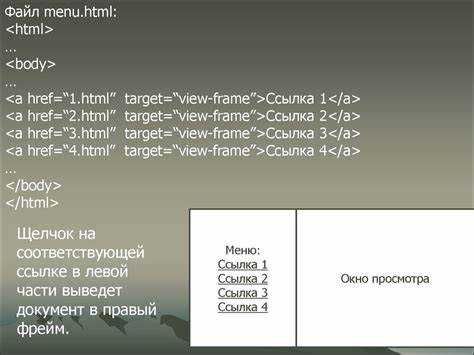
Атрибут src позволяет задать URL, который будет загружен внутри фрейма. Это основной способ указания контента, который должен отображаться в фрейме. Например, чтобы встроить страницу с другого веб-сайта, достаточно ввести URL в атрибут src:
<iframe src="https://example.com"></iframe>Важно помнить, что содержимое фрейма полностью зависит от указанного ресурса. Если указанный URL недоступен или существует ошибка на сервере, фрейм останется пустым. Для обеспечения надежности часто используют атрибут title, который предоставляет описание содержимого фрейма, если ресурс не может быть загружен:
<iframe src="https://example.com" title="Example Site"></iframe>Вместо прямого указания URL, можно использовать относительные пути для подключения контента с того же сайта. Это удобно, если проект состоит из нескольких страниц, которые должны отображаться внутри фреймов:
<iframe src="page.html"></iframe>Кроме того, для динамического обновления содержимого фрейма можно использовать JavaScript. Например, с помощью следующего кода можно изменить содержимое фрейма:
document.getElementById("frameID").src = "https://newexample.com";Это позволяет создавать интерактивные страницы, где содержимое фреймов может изменяться в ответ на действия пользователя. Однако, при использовании фреймов важно учитывать правила безопасности, такие как политика CORS (Cross-Origin Resource Sharing), которая может ограничивать доступ к контенту с других доменов.
Также стоит учитывать, что атрибут src не может загружать ресурсы с серверов, которые не поддерживают iframe, или с тех, где установлены ограничения для отображения в фреймах. Для предотвращения таких проблем рекомендуется тестировать работу фреймов на разных веб-страницах.
Использование атрибутов для настройки границ и прокрутки фрейма
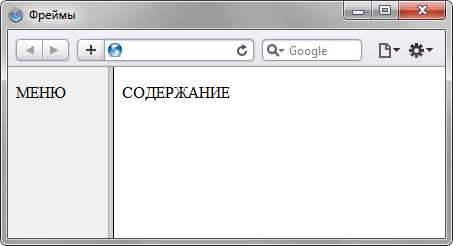
Атрибут frameborder управляет отображением границ фрейма. Значение «0» убирает границы, а «1» отображает стандартные рамки. Пример использования:
<iframe src="example.html" frameborder="1"></iframe>Если нужно настроить поведение прокрутки внутри фрейма, используется атрибут scrolling. Он принимает три значения: «yes» (прокрутка всегда включена), «no» (прокрутка отключена) и «auto» (прокрутка появляется только при необходимости). Например:
<iframe src="example.html" scrolling="auto"></iframe>Для точной настройки отступов внутри фрейма от контента к его границам можно использовать атрибуты marginwidth и marginheight, которые задают отступы по горизонтали и вертикали соответственно. Значения задаются в пикселях:
<iframe src="example.html" marginwidth="10" marginheight="20"></iframe>Кроме того, важно учитывать, что атрибут frameborder был объявлен устаревшим в HTML5, и рекомендуется использовать CSS для стилизации границ фрейма:
<iframe src="example.html" style="border: none;"></iframe>Использование этих атрибутов позволяет создать фрейм, который точно соответствует дизайну и функциональным требованиям страницы, улучшая восприятие контента пользователями.
Как интегрировать фрейм с внешними сайтами и контентом
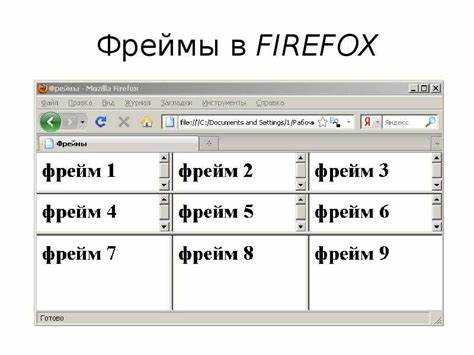
Для интеграции внешнего контента с помощью фреймов используется тег <iframe>, который позволяет вставить веб-страницу или отдельный элемент из другого источника. Это удобный инструмент для отображения чужих сайтов или приложений без необходимости их встраивания непосредственно в код страницы. Чтобы интегрировать внешний контент, достаточно указать в атрибуте src URL страницы или ресурса, который нужно отобразить.
Например, для встраивания видео с YouTube можно использовать следующий код:
<iframe src="https://www.youtube.com/embed/dQw4w9WgXcQ" width="560" height="315"></iframe>При этом важно учитывать несколько аспектов безопасности и функциональности:
- Политики безопасности контента (CSP) могут ограничивать возможность интеграции фреймов с внешними сайтами. Чтобы разрешить встраивание контента, необходимо корректно настроить заголовки CSP на стороне сервера, добавив разрешение для конкретных источников.
- Режим sandbox может ограничить функциональность фрейма, например, отключить выполнение скриптов или взаимодействие с родительской страницей. Использование
sandboxпозволяет повысить безопасность, но ограничивает возможности встраиваемого контента. Например, для включения только базового контента, но без прав на выполнение скриптов, можно использовать:
<iframe src="https://example.com" sandbox></iframe>postMessage позволяет обмениваться сообщениями между окнами (фреймами), что полезно для интеграции с внешними сервисами, такими как виджеты или онлайн-формы.Для повышения совместимости важно правильно указать размеры фрейма с помощью атрибутов width и height, так как некоторые сайты могут изменять свой контент, и его отображение может требовать динамической настройки размеров фрейма. Для этого можно использовать JavaScript, который отслеживает изменения размера контента в фрейме.
Также стоит учитывать, что не все сайты позволяют встраивать свои страницы через фреймы. Это может быть связано с политикой безопасности, предотвращающей клики на подделанные элементы или другие формы мошенничества (например, атаки clickjacking). В таких случаях важно проверять, поддерживает ли внешний сайт использование фреймов, прежде чем пытаться интегрировать его на вашу страницу.
Проблемы безопасности при использовании фреймов и их решение
Использование фреймов в веб-страницах может представлять угрозу безопасности, особенно если они загружают содержимое из ненадежных источников. Основные риски включают атаки через кликджекинг, межсайтовое скриптование (XSS) и загрузку уязвимого контента.
Кликджекинг – это атака, при которой вредоносная страница, используя невидимые фреймы, заставляет пользователя взаимодействовать с другим сайтом, выполняя действия, которые он не намеревался совершать. Для защиты от кликджекинга можно использовать заголовок HTTP X-Frame-Options, который запрещает вставку страницы в фрейм с чужих сайтов. Например, значение «DENY» полностью блокирует встраивание, а «SAMEORIGIN» разрешает только встраивание с того же домена.
Межсайтовое скриптование (XSS) также является опасной угрозой при использовании фреймов, если в них отображается внешний контент. Это может привести к выполнению вредоносного JavaScript-кода, который может украсть данные пользователей. Для предотвращения XSS нужно строго контролировать источники контента, использующих фреймы, и внедрять политику Content Security Policy (CSP), которая ограничивает выполнение скриптов только с доверенных доменов.
Ещё одна угроза – загрузка уязвимого контента в фреймах. Злоумышленники могут использовать фреймы для внедрения вредоносных файлов или скриптов. Чтобы избежать этого, стоит использовать атрибут sandbox, который ограничивает возможности содержимого внутри фрейма, например, запрещает выполнение JavaScript или отправку форм. Это значительно снижает риски, связанные с небезопасным контентом.
Также рекомендуется избегать встраивания фреймов с сайтов, которым не доверяешь. Важно проверять, что содержимое, загружаемое в фрейм, не может манипулировать состоянием родительской страницы. Для этого можно ограничить взаимодействие фрейма с родительским сайтом с помощью атрибута «same-origin policy» и ограничений в JavaScript.
Вопрос-ответ:
Как создать фрейм в HTML для веб-страницы?
Чтобы создать фрейм на веб-странице, нужно использовать тег <iframe>. Он позволяет встроить один HTML-документ внутри другого. Пример использования:
Можно ли настроить параметры фрейма в HTML?
Да, можно настроить различные параметры фрейма. Основные из них:
Что делать, если фрейм не отображается на странице?
Если фрейм не отображается, стоит проверить несколько вещей:






